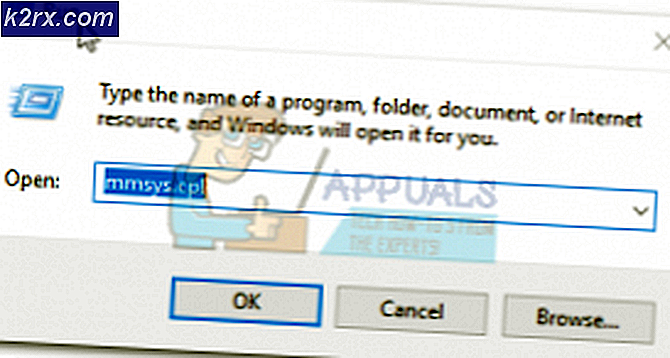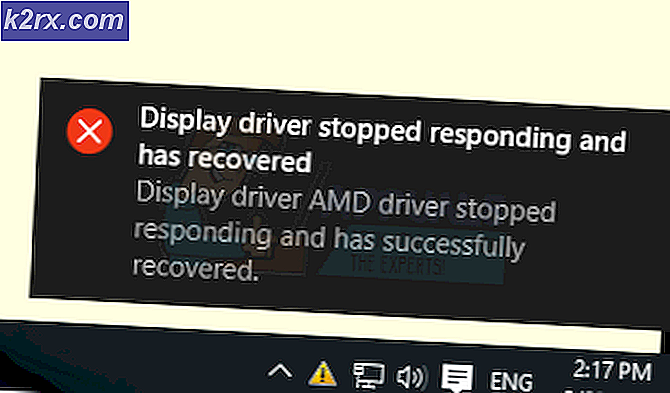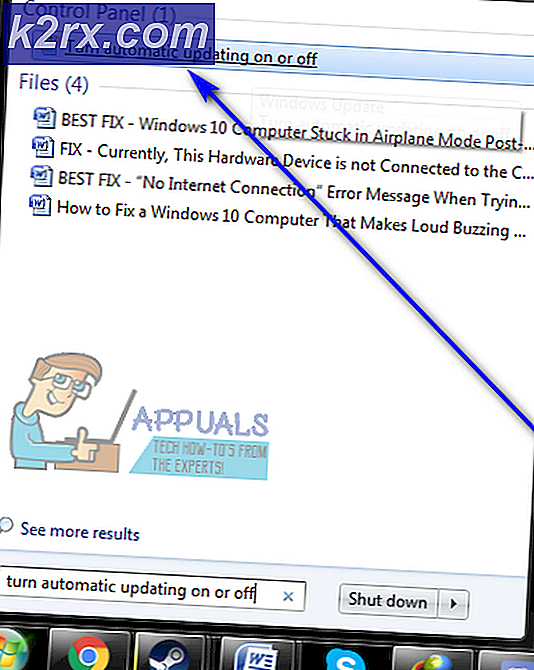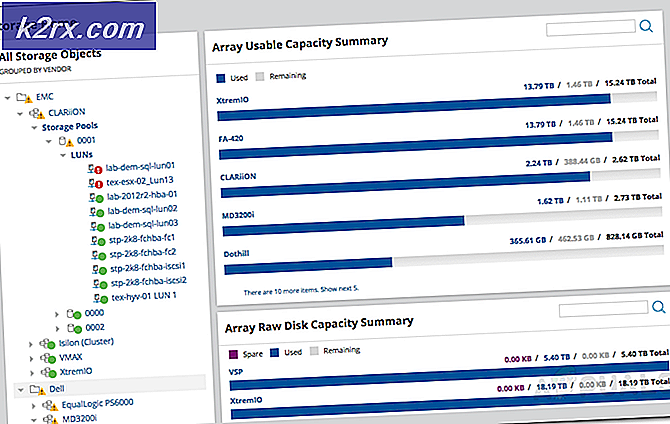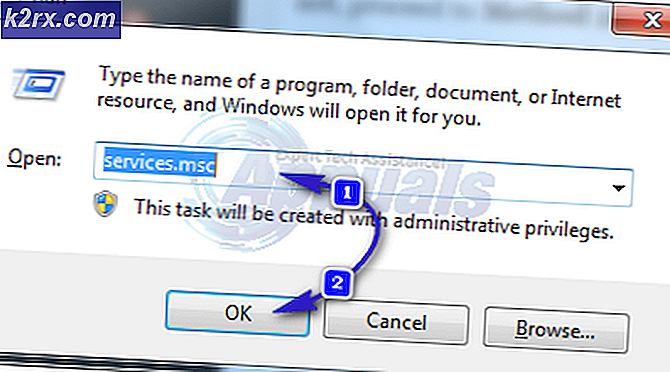Fix: Windows 10 bleibt im abgesicherten Modus hängen
Der abgesicherte Modus ist eine Funktion, die in alle Iterationen des Windows-Betriebssystems eingebaut wurde, die bis jetzt erstellt wurden. Wenn ein Computer in den abgesicherten Modus wechselt, wird der gesamte externe Netzwerkzugriff beendet, und alle Anwendungen und Programme von Drittanbietern werden unbrauchbar, wodurch der Computer nur noch auf seine Kernsoftware reduziert wird. Der abgesicherte Modus wurde entwickelt, um verschiedene Probleme zu beheben und festzustellen, ob ein Problem durch das Netzwerk, mit dem ein Computer verbunden ist, oder durch ein Programm eines Drittanbieters, das auf dem Computer installiert wurde, verursacht wird.
Der abgesicherte Modus ist auch unter Windows 10, der neuesten Version des Windows-Betriebssystems, verfügbar. Eines der Probleme, unter denen eine Reihe von Windows 10-Benutzern leidet, ist, dass ihre Computer im abgesicherten Modus hängen bleiben und bei jedem Neustart in den abgesicherten Modus wechseln. Berichten zufolge können Benutzer in solchen Fällen ihre Computer nicht aus dem abgesicherten Modus starten, ganz gleich, was sie tun. Ein Computer, der unter Windows 10 ausgeführt wird, kann aus verschiedenen Gründen im abgesicherten Modus hängen bleiben, vor allem wenn der Benutzer die Option Alle Boot-Änderungen dauerhaft aktivieren aktiviert, wenn er von msconfig oder durch ein fehlerhaftes Windows-System-Upgrade von einer früheren Version des Betriebssystems in den abgesicherten Modus hochfährt .
Bevor Sie beginnen; Deinstallieren Sie Ihren Virenschutz / Firewall vorübergehend, bis das Problem behoben ist. Nachdem das Problem behoben wurde; Sie können es wieder anziehen.
Die folgenden Schritte müssen ausgeführt werden, um einen Windows 10-Computer zu reparieren, der sich im abgesicherten Modus befindet:
Drücken Sie gleichzeitig die Windows Logo- Taste und die R- Taste, um einen Lauf zu öffnen
Geben Sie im Dialogfeld Ausführen msconfig ein .
Klicken Sie auf OK oder drücken Sie die Eingabetaste
Wenn Sie von der Benutzerkontensteuerung dazu aufgefordert werden, klicken Sie auf Ja .
Klicken Sie im daraufhin angezeigten Dialogfeld Systemkonfiguration auf Boot
Deaktivieren Sie das Kontrollkästchen neben Sicherer Start, indem Sie darauf klicken. Dies ändert den standardmäßigen Boot-Modus des Computers auf normal.
PRO TIPP: Wenn das Problem bei Ihrem Computer oder Laptop / Notebook auftritt, sollten Sie versuchen, die Reimage Plus Software zu verwenden, die die Repositories durchsuchen und beschädigte und fehlende Dateien ersetzen kann. Dies funktioniert in den meisten Fällen, in denen das Problem aufgrund einer Systembeschädigung auftritt. Sie können Reimage Plus herunterladen, indem Sie hier klickenAktivieren Sie die Option Alle Boot-Einstellungen dauerhaft aktivieren, indem Sie auf das Kontrollkästchen daneben klicken. Dadurch wird sichergestellt, dass der Computer jedes Mal im normalen Modus hochfährt.
Klicken Sie auf Anwenden und dann auf OK .
Klicken Sie im Popup auf Ja .
Klicken Sie im nächsten Popup auf Neu starten.
PRO TIPP: Wenn das Problem bei Ihrem Computer oder Laptop / Notebook auftritt, sollten Sie versuchen, die Reimage Plus Software zu verwenden, die die Repositories durchsuchen und beschädigte und fehlende Dateien ersetzen kann. Dies funktioniert in den meisten Fällen, in denen das Problem aufgrund einer Systembeschädigung auftritt. Sie können Reimage Plus herunterladen, indem Sie hier klicken